初心者でもマウスクリックで簡単に画像切り抜きができます!

カンタン操作で写真切り抜き!
らくちん写真カッター3」は、お手持ちの写真を自由に切り抜くことのできるソフトウェアです。
マウスクリックで初心者でも簡単に切り抜けます。
切り抜いた後は、背景が透明の画像に保存できます(透過PNG、JPEG、BMPの画像形式に対応)。
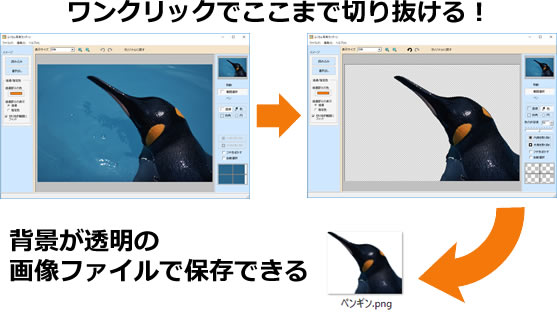
最短3秒!超速ワンクリック写真切り抜き
最短3秒!※1 超高速ワンクリック写真切り抜きが可能です!
写真の上をマウスでクリック!クリックした箇所の色を判別し自動で範囲選択します。
「らくちん写真カッター3の色選択機能は、近似色を選択するだけではなく、同時に対象物の輪郭も検知します。
その為、より正確かつ素早く対象物を切り抜くことができます。
手作業では困難だった細かい箇所の切り抜きにも大活躍します。
※1. 当社環境での調査に基づく数値。ご利用の環境により時間がかかる場合もあります。
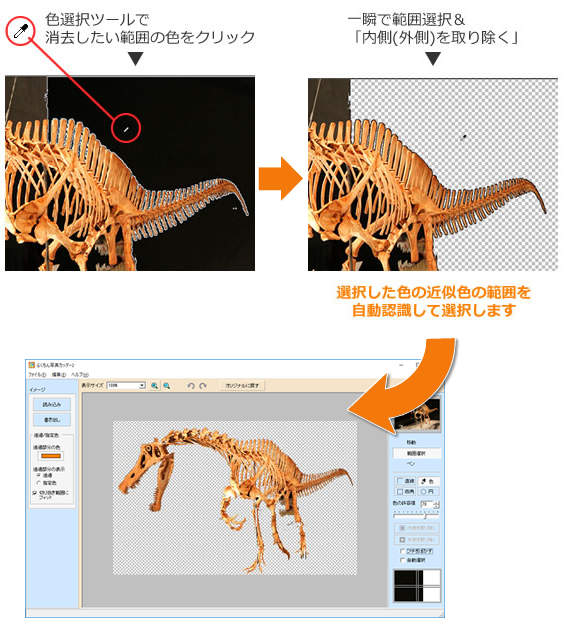
ショートカットでスイスイ切り抜く
キーボードの[Delete]キーを押せば選択範囲の内側を消去。
[Shift]を押しながら[Delete]キーを押せば選択範囲の外側を消去。
わざわざボタンをクリックすることがないので、格段に作業がはかどります。
切り抜く前にわかる!選択範囲の網掛け表示 UP
色選択機能や直線、図形ツールで範囲を選択後、「内側を取り除く」「外側を取り除く」のボタンにマウスを合わせると、切り抜かれる部分が網掛け表示になり、切り抜き部分がわかりやすくなりました。
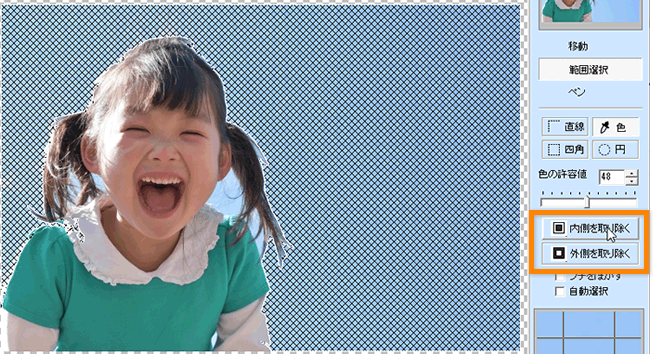
スライダー操作で範囲選択がスムーズに UP
色選択時に指定した色の近似値をスライダーで調整するだけで、範囲を変更できるようになりました。
切り抜き範囲を"見ながら"調整できます。

こだわり派も納得 点できれいに切り抜く
切り抜きたい箇所を点をつないで指定することも可能です。
細かい指定ができるのでこだわりの切り抜きが可能です。
写真を拡大表示しながら切り抜くことができます。
輪郭を自動で検出する「自動選択機能」も搭載されています。

ポイントの追加や削除
切り抜きのポイントの追加や削除ができます。
後でポイントを微調整することができます。

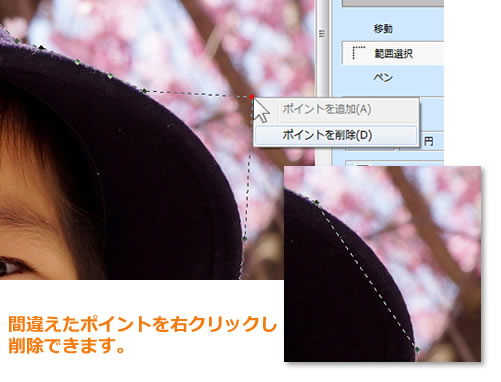
四角形、円形にも切り抜ける!トリミングも可能!
四角形や円形で切り抜く事も可能です。
この機能を使えば写真のトリミングも可能です。

自動フチぼかし機能付き
フチをぼかして切り抜くことができます。
輪郭をぼかすので雰囲気のある切り抜きが可能です。
四角形、円形での切り抜きにも対応しています。


消しゴムで消すように不要な部分を消去する消しゴムツール
マウスドラッグで不要な部分をなぞって消す「消しゴムツール」を搭載しています。
消しゴムの形状は四角形と円形から選択でき、サイズの変更も可能です。
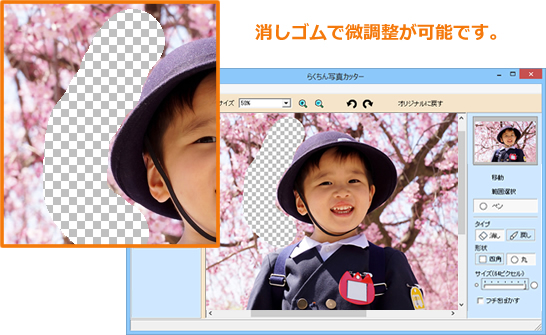
マウスの位置が一目瞭然!拡大鏡が見やすく UP
拡大鏡が見やすくパワーアップ!
マウスポインタ―の先にマス目を表示し、現在の位置をより正確に表示できるようになりました。
ペンのサイズに合わせて拡大率が変動するので、ピンポイントでマウスを合わせられるようになりました。
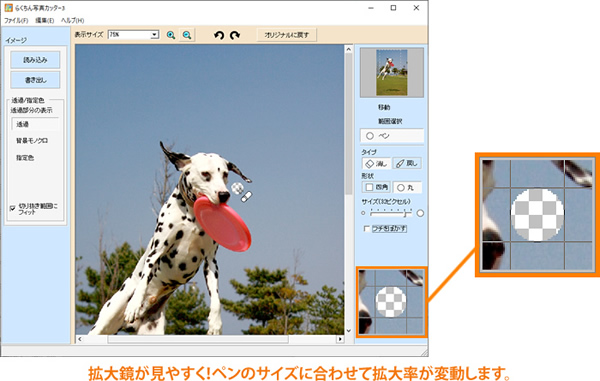
逆消しゴムで切り抜きすぎた個所を元に戻す
消した部分を復活する「逆消しゴム機能」も搭載しています。
マウスでなぞった部分が復活します。消し過ぎた箇所を微調整することが可能です。

背景に色を付けて切り抜きやすく
背景色に色を付けられます。
強めの色を指定すると、切り抜く範囲が一目瞭然、切り抜きやすくなります。
色は自由に変更できるので、作業が終わったら透明に戻すことも可能です。

切り抜いた背景をモノクロに!部分カラー写真加工 NEW
印象的な写真を簡単に作成できる新機能が搭載されました。
透過部分の表示を"背景モノクロ"にすると切り抜いた部分がモノクロに加工されて表示され、切り抜いてない部分だけがカラーで表示される一味違った写真を作成できます。
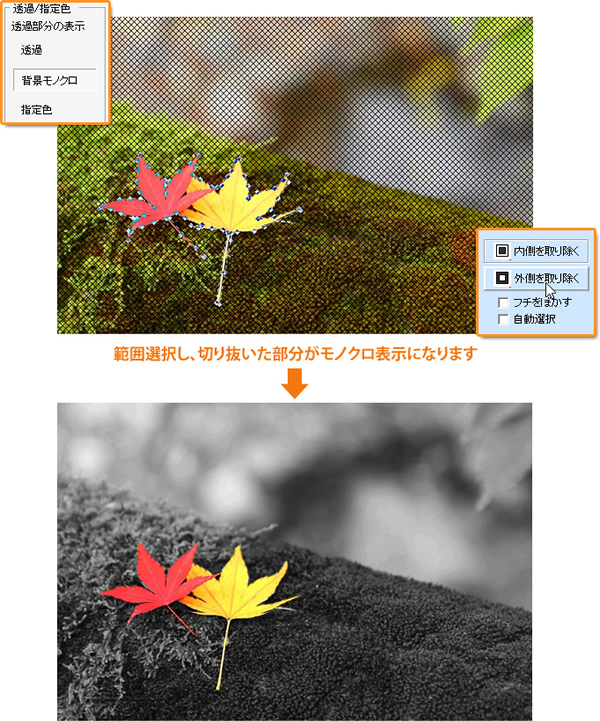

読み込み、保存がさらに便利に
ドラッグ&ドロップでの画像読み込みに対応 UP
ファイルメニュー、読み込みボタンからの画像読み込み方法の他、ドラッグ&ドロップでの読み込みに対応しました。
用途に合わせた背景処理を搭載 UP
切り抜いた部分は写真の用途に合わせて「透過」「指定色」「背景モノクロ」から選択して保存できます。
「透過」、「指定色」選択時は、切り抜き範囲に自動でトリミングして書き出すことができます。

各種画像形式、透過PNG形式で保存
切り抜いた写真は、JPEG形式、PNG形式、BMP形式、透過PNG形式にも対応しています。
また、専用形式(icd形式)で保存すれば、データを開くだけで再編集、画像の出力が可能です。
機能一覧
| 切り抜き方法 | ワンクリック秒速切り抜き |
| 点でつないで切り抜き | |
| 消しゴムツールで切り抜き | |
| 図形トリミング(四角形・円形) | |
| 切り抜き編集 | 切り抜き範囲網掛け表示 |
| 切り抜きポイントの追加・編集 | |
| 自動フチぼかし | |
| 逆消しゴム(間違って切り抜いた場所を元に戻す) | |
| キーボードショートカット対応 | |
| 背景モノクロ加工 | |
| 背景色変更 | |
| 書き出し | 透過PNG |
| PNG/JPEG/BMP(背景色指定可能) |
動作環境
| 動作環境 |
<対象機種> 日本語 windows® 11 /10 / 8.1 ※64ビット / 32ビットの両OS対応 ※64ビット版Windowsでは、32ビット互換モード(WOW64)で動作します。 ※デスクトップモードで動作します。 <ディスプレイ> 1024×768ドット、HighColorモード(32000色)以上表示可能なモニター <ハードディスク> 10MB以上 <CPU/メモリ> ご使用のOSが推奨する環境以上 <書き出し画像形式> BMP / JPEG / PNG / 透過PNG |
| 注意事項 | ・インストールには管理者以上の権限が必要です。 自動選択機能は画像によっては動作しない場合があります。 |
Windows®は米国Microsoft Corporationの米国およびその他の国における登録商標または商標です。
その他、記載されている会社名、製品名は各社の商標または登録商標です。
ご注意
翌営業日(10時~17時)以降の配信となりますのであらかじめご了承下さい。










